谷歌浏览器怎么设置每次进入都是新窗口?谷歌浏览器是非常受用户喜欢的电脑软件,我们可以在这里打开多个网页进行内容浏览,这里的每一个页面都是独一无二的,你需要根据自己的喜好进行网页选择,我们还可以在谷歌浏览器中设置启动时自动开启新窗口,可很多人都不知道应该怎么办,因此浏览器之家小编特意为你们带来了详细的快速设置启动时开启新窗口方法教程。
快速设置启动时开启新窗口方法教程
1.将电脑桌面上的谷歌浏览器双击打开之后,将鼠标移动到右上角的【三个点】的图标位置进行单击。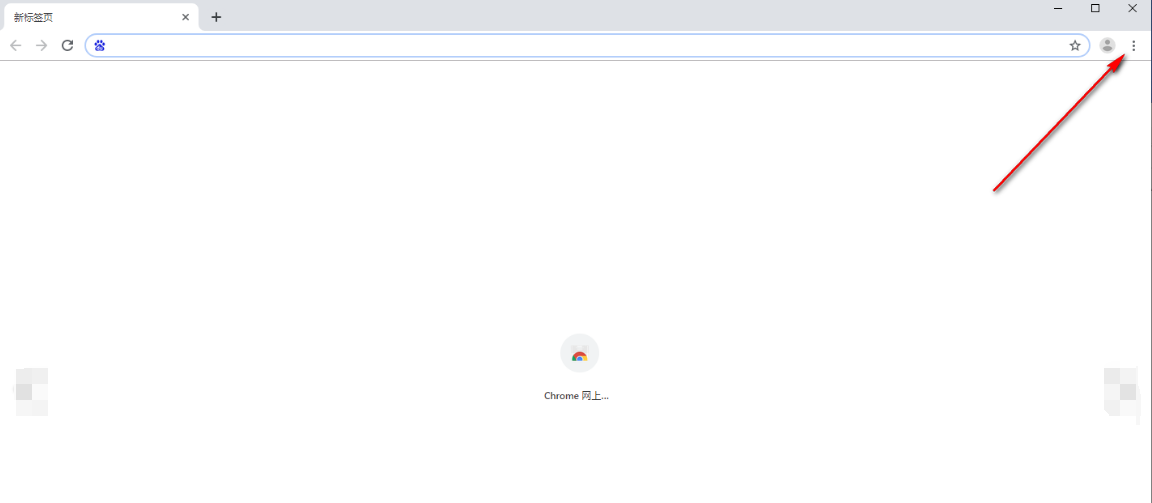
2.然后在打开的下拉选项中找到【设置】这个选项进入到页面中。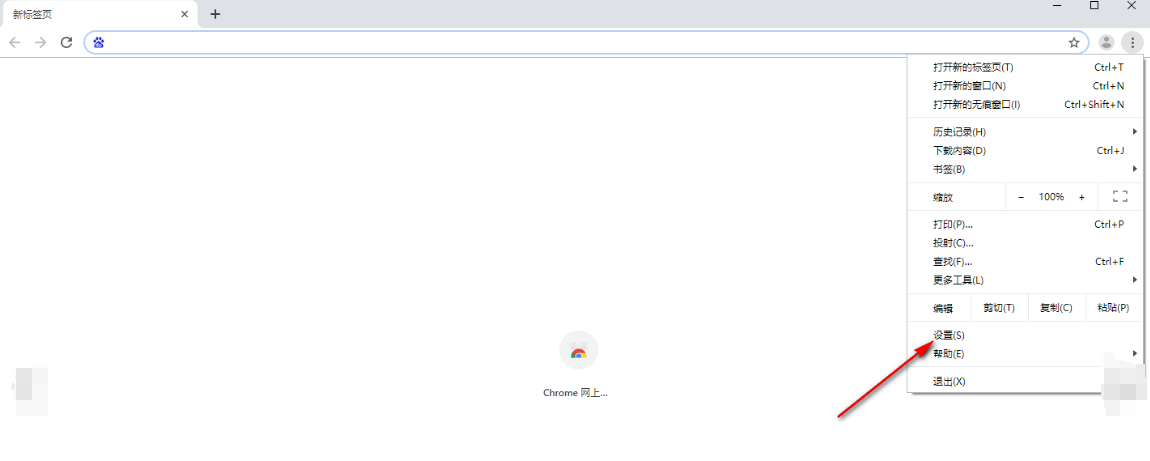
3.进入到谷歌浏览器的设置页面之后,我们需要在页面的左侧将【搜索引擎】这个选项进行单击。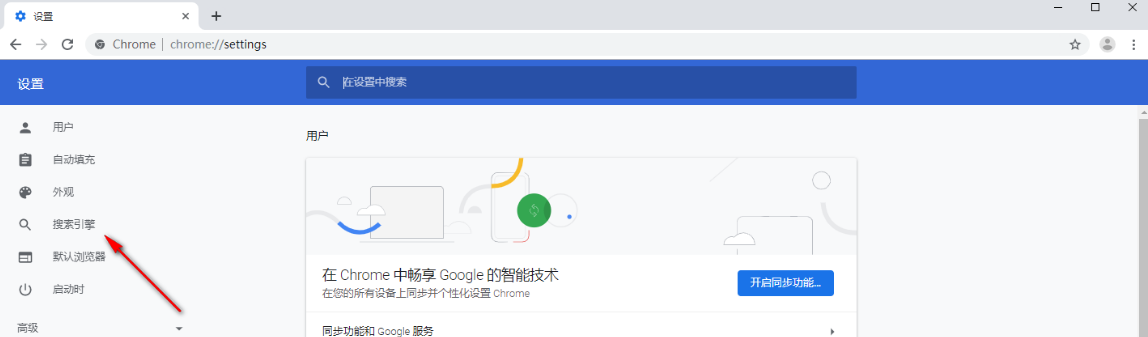
4.然后在右侧的页面用鼠标滑动,找到【启动时】这个标签,将【启动时】下的【打开新标签页】勾选上即可,之后你重新启动谷歌浏览器就会打开新的页面了。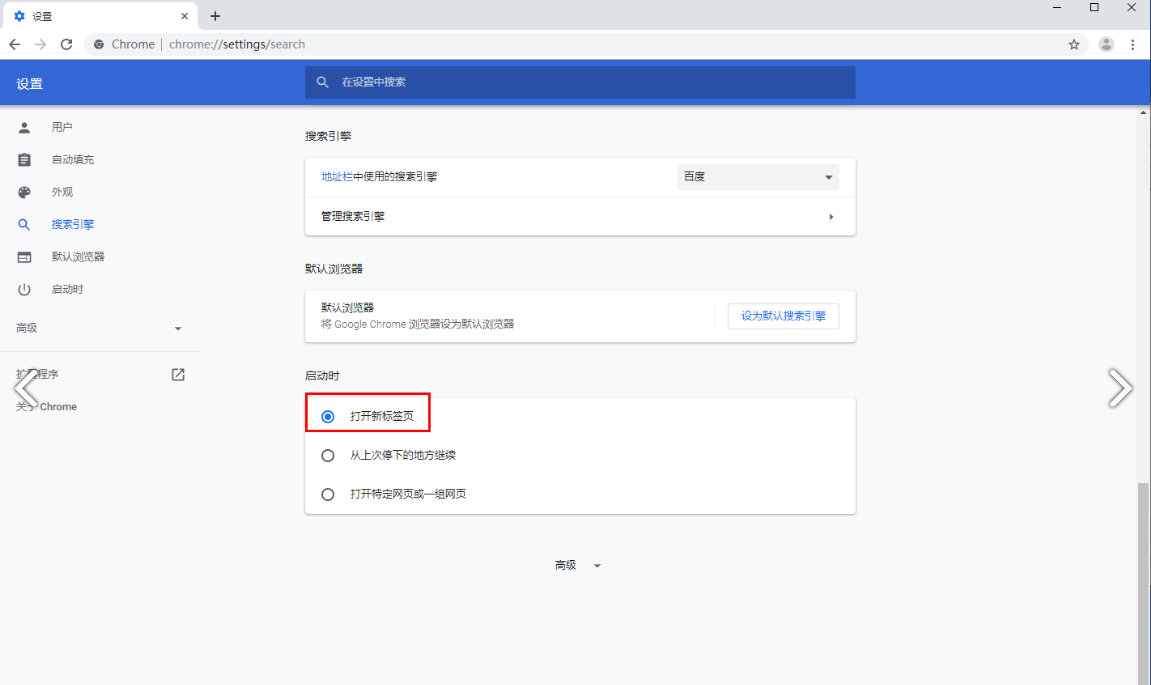
以上就是小编今天为你们带来的关于谷歌浏览器怎么设置每次进入都是新窗口-快速设置启动时开启新窗口方法教程,想获取更多精彩内容请前往浏览器之家。

















